*この投稿はの一部です iPhoneライフの今日のヒントニュースレター。 サインアップ. *
毎日の活動中にAppleWatchの画面をブラッシングして、ワークアウトの追跡を開始したり、意味のないランダムなアプリを開いたりしたことがありますか? もしそうなら、あなたはおそらくそれが再び起こるのを防ぐためにあなたのAppleWatchをロックする方法を知りたいでしょう。 さらに、水中トレーニング中に水が時計に入るのを防ぎます。 しかし、あなたも使用することができます ウォーターロック 水泳をしていなくても、AppleWatchをいつでもロックしておくことができます。 方法は次のとおりです。
関連している: AppleWatchのワークアウト履歴を表示および並べ替える方法
方法についてはすでに説明しました iPhoneでAppleWatchを開く, マスクをつけていても、AppleWatchでiPhoneのロックを解除する方法、および方法 iPadまたはiPhoneのロックを解除します 無効になっている場合。 Appleデバイスのロックを解除する方法に関するその他のヒントについては、無料のチェックをご覧ください。 今日のヒント.
Apple Watchは手首検出を使用して、着用していないときに時計を自動的にロックしますが、 手首検出を使用すると、着用中に時計を手動でロックおよびロック解除できなくなります それ。 iPhone Watchアプリの設定で手首の検出をオフにすることができますが、これにより、次のような重要な機能がオフになります。 パスコードなしでApplePayを使用する機能と、秋に自動緊急電話をかけるオプション 検出。 幸い、Apple Watchにはウォーターロックと呼ばれる機能があり、手動でロックを解除するまで時計の画面が反応しなくなります。 ウォーターロックでAppleWatchをロックする方法を学ぶことは、はるかに優れたソリューションです。 手首の検出をオフにせずに、コントロールセンターから、およびワークアウト中にAppleWatchをロックする方法は次のとおりです。
ジャンプ先:
- コントロールセンターからAppleWatchウォーターロックを有効にする方法
- ワークアウト中にAppleWatchをロックする方法
- デジタルクラウンを回してAppleWatchのロックを解除する
コントロールセンターからAppleWatchウォーターロックを有効にする方法
- ウォッチフェイスを上にスワイプして、 コントロールセンター.
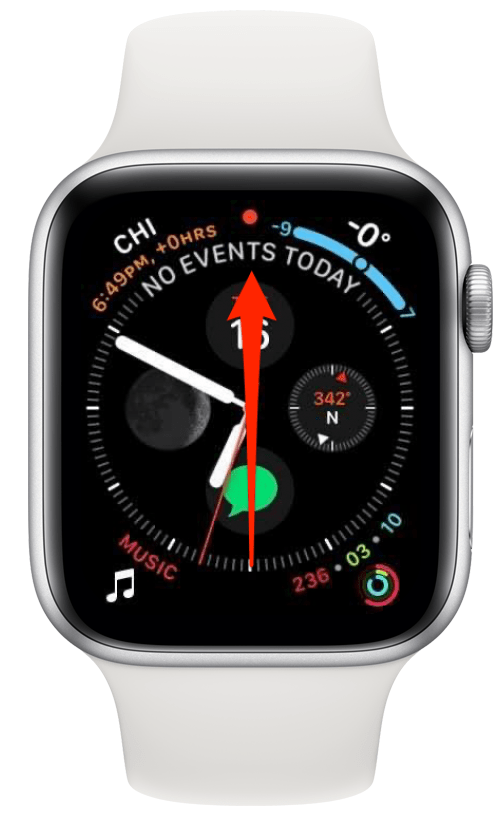
- AppleWatchをタップします ウォーターロックアイコン.
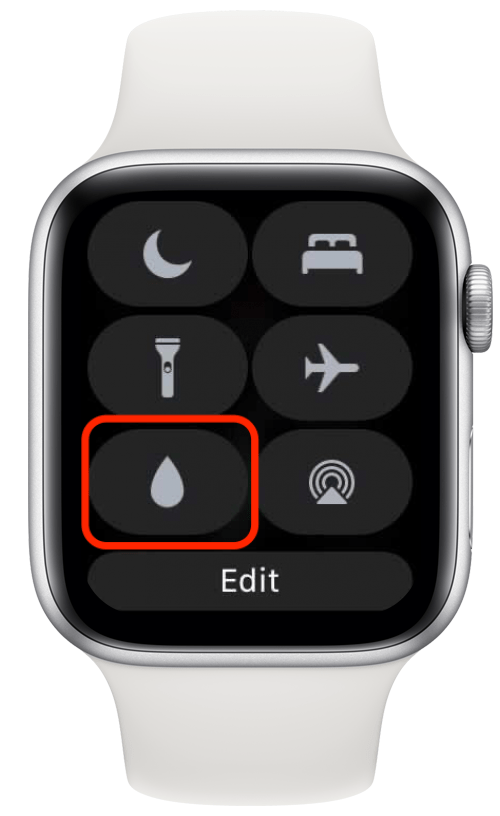
- Apple Watchがウォッチフェイス画面に戻り、青色が表示されます 水滴アイコン 画面上部にあります。これは、ウォーターロックが有効になっていることを意味します。

ワークアウト中にAppleWatchウォーターロックを使用する方法
- ワークアウトを開始したら、AppleWatch画面のワークアウト進行状況画面を右にスワイプします。
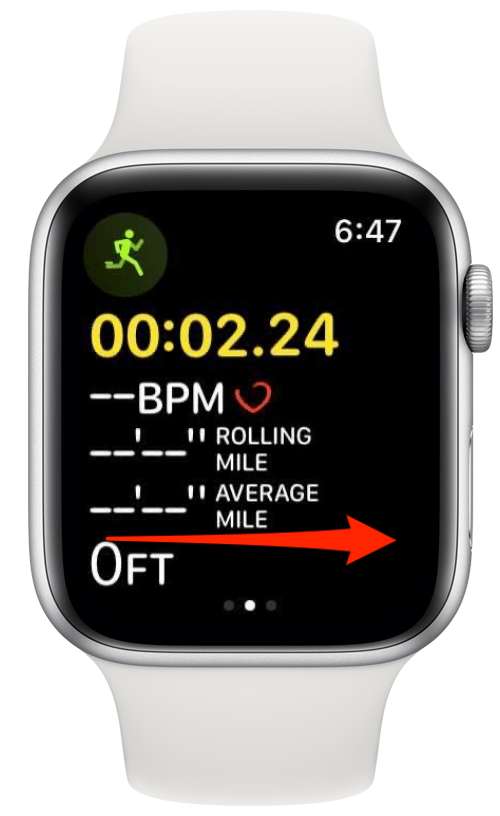
- をタップします ウォーターロックアイコン.
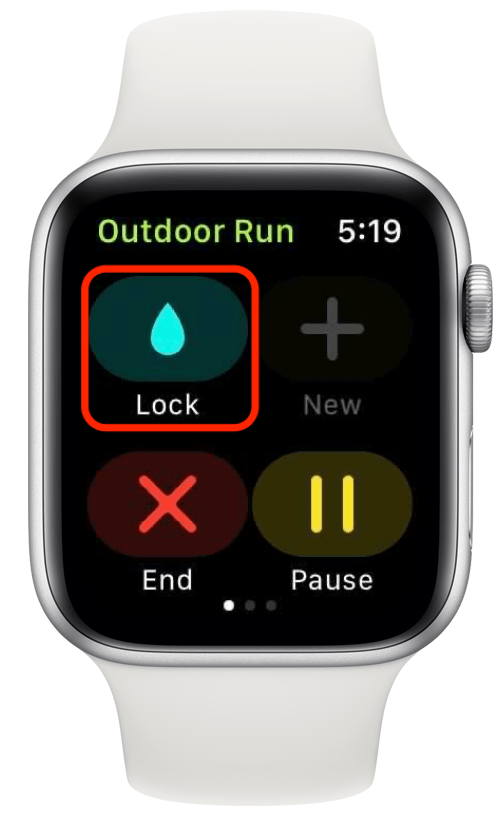
- ブルー 水滴アイコン Apple Watchディスプレイの上部にあるので、ウォーターロックがオンになっていることがわかります。
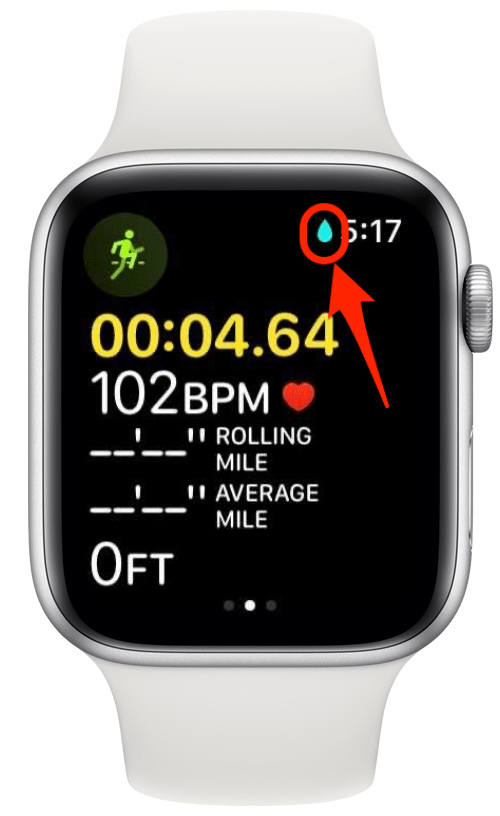
デジタルクラウンを回してAppleWatchのロックを解除する
- サイドボタンまたはデジタルクラウンを押して現在のアプリを終了しようとすると、AppleWatchはアプリがロックされていることを通知します。
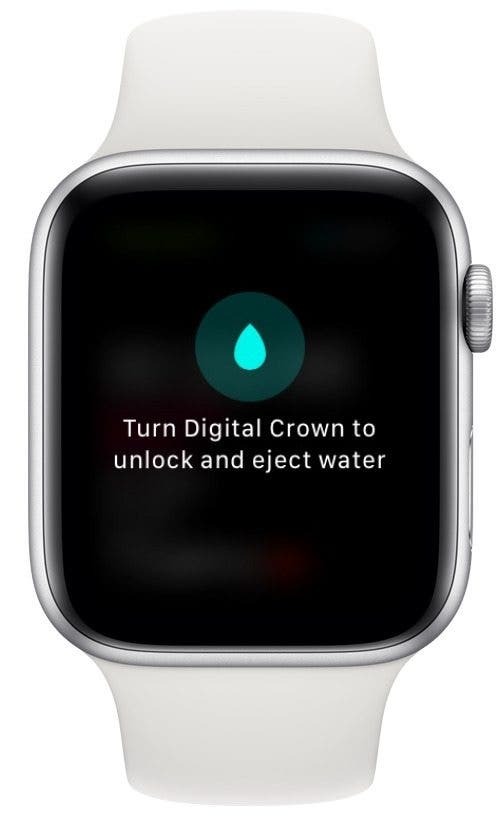
- Digital Crownを回して、AppleWatchスピーカーに溜まった可能性のある水をロック解除して排出します。
- AppleWatchのロックが解除されていることを示す画面が表示されます。

プロのヒント: DigitalCrownを使用して他のことを行うこともできます。 発見する AppleWatchでデジタルクラウンを使用する15の方法!
これで、AppleWatchのウォーターロック機能を水だけでなく使用する方法がわかりました。 これにより、偶発的なタップを回避しやすくなり、トレーニングや暴風雨などでAppleWatchが損傷するのを防ぐことができます。